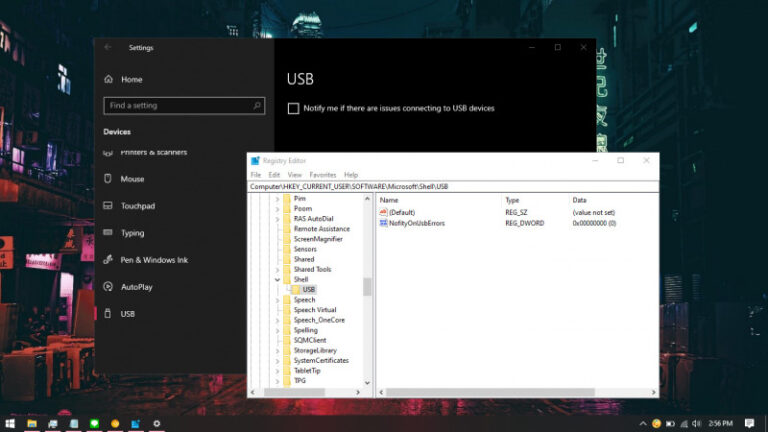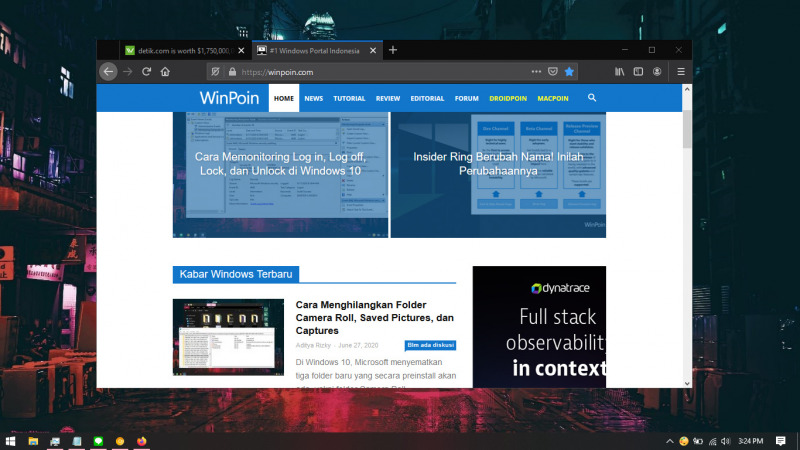
Pada website tertentu, biasanya terdapat video yang berjalan secara otomatis. Hal ini tentunya cukup mengganggu pengguna, karena selain akan menambah resource tambahan (untuk menjalankan video tersebut) tentu juga akan memakan bandwidth internet.
Untungnya, Mozilla Firefox memiliki fitur dimana kamu bisa memblokir website yang menjalankan video secara otomatis.
Baca juga tutorial Firefox lainnya:
- Cara Mengganti User Agent di Mozilla Firefox tanpa Add-on Tambahan
- Cara Mematikan Prefetch di Mozilla Firefox
- Cara Memblokir JavaScript pada Mozilla Firefox
- Cara Mengembalikan https:// dan www pada Firefox 75
- Cara Mengembalikan Address Bar Klasik pada Firefox 75
- Cara Mematikan Cookie pada Mozilla Firefox
- Cara Mematikan Fitur Hardware Acceleration pada Firefox
- Cara Menghentikan Telemetry di Firefox
- Cara Import Password dari Chrome ke Firefox
- Cara agar Selalu Membuka Website pada Tab Baru di Firefox
- Cara Menghapus Cookie Cara Otomatis ketika Keluar dari Firefox
- Cara Menutup Tab dengan Double Click di Firefox
- Cara Restart Firefox tanpa Kehilangan Tab
Memblokir Autoplay di Mozilla Firefox
- Buka browser Firefox.
- Masukan alamat
about:preferences#privacypada kolom URL. - Scroll kebawah dan klik Settings pada opsi Autoplay.
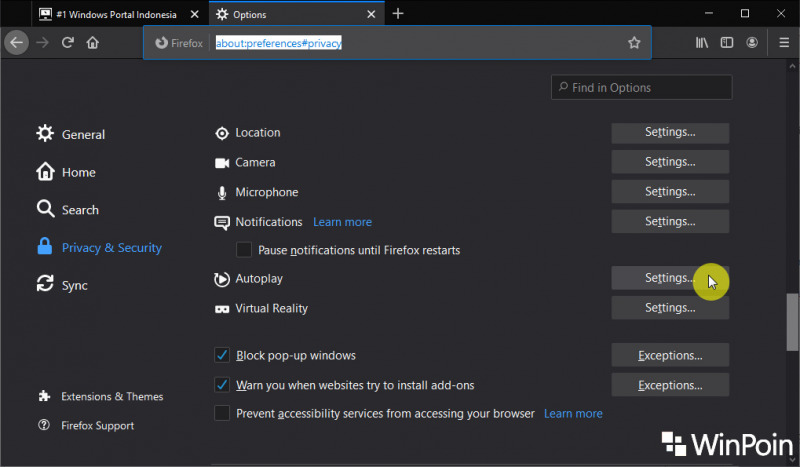
- Buka menu drop down pada opsi Default for all websites (pengaturan ini akan berlaku untuk semua website yang dibuka) dan pilih opsi sesuai kebutuhan, diantaranya:
- Allow Audio and Video: Mengizinkan audio dan video berjalan otomatis.
- Block Audio: Memblokir audio, tetapi video tetap akan berjalan.
- Block Audio and Video: Memblokir audio dan video berjalan otomatis.
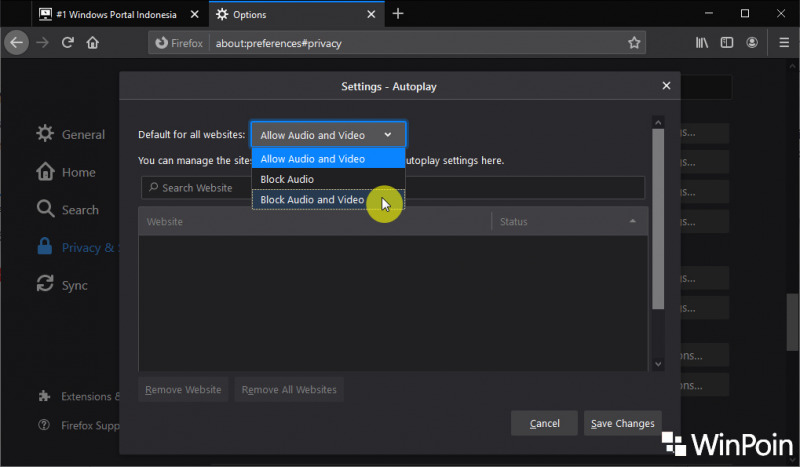
- Done.
Setelah proses selesai, maka website tidak akan lagi bisa menjalankan video secara otomatis.
Catatan Penulis : WinPoin sepenuhnya bergantung pada iklan untuk tetap hidup dan menyajikan konten teknologi berkualitas secara gratis — jadi jika kamu menikmati artikel dan panduan di situs ini, mohon whitelist halaman ini di AdBlock kamu sebagai bentuk dukungan agar kami bisa terus berkembang dan berbagi insight untuk pengguna Indonesia. Kamu juga bisa mendukung kami secara langsung melalui dukungan di Saweria. Terima kasih.